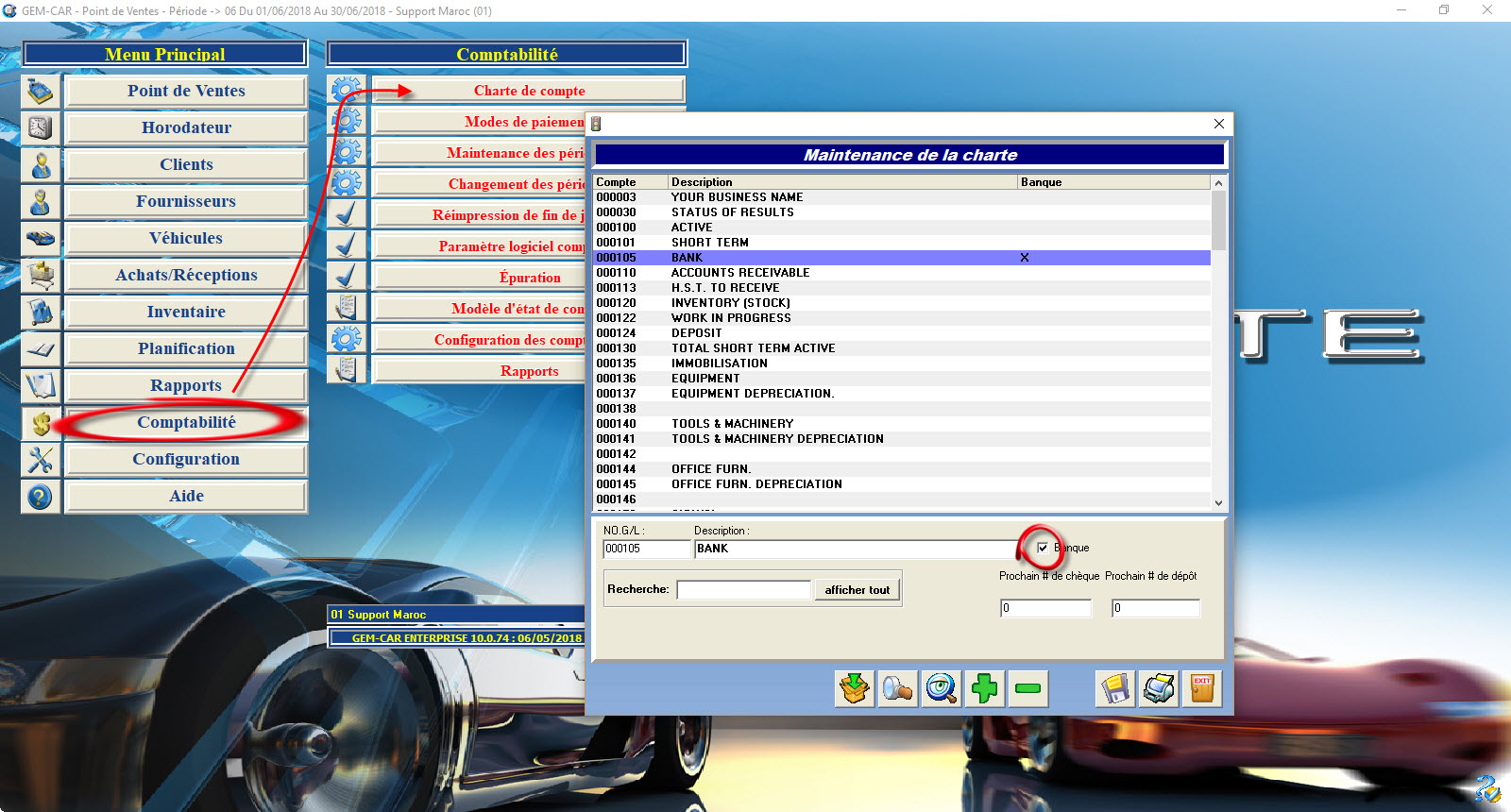Sommaire
- Création d’un dossier virtuel avec le rapport de l’âge des comptes à recevoir, à payer et la liste des factures en format PDF.
- Inscription des sommaires de distributions de ventes au grand livre ainsi que celles des achats avec la copie en PDF détaillé.
- Inscription de détail des transactions de paiement fournisseurs chèque par chèque.
À partir du menu principal, allez à " Comptabilité > Rapports > Factures et distributions (clients) "
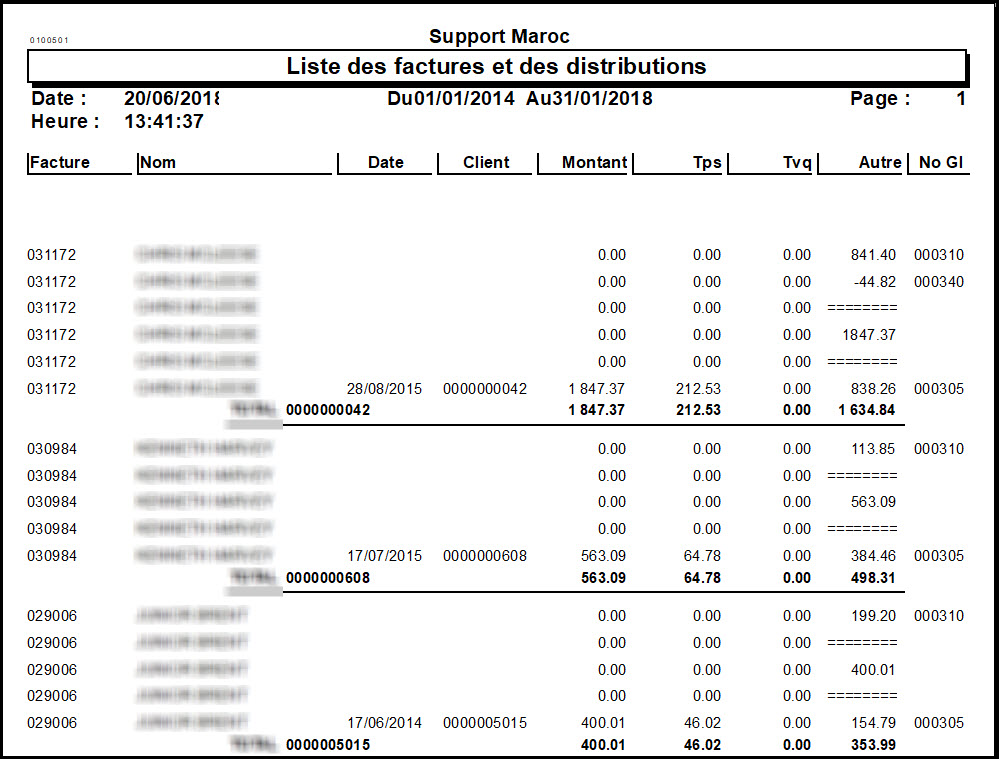
- Gardez une copie en PDF pour Audit.
À partir du menu principal, allez à " Comptabilité > Rapports > Sommaire des distributions (clients) "

- Inscription au grand livre
- Débite les comptes à recevoir.
- Crédite les comptes de ventes et les taxes à remettre.
À partir du menu principal, allez à " Comptabilité > Rapports > Rapport d'encaissement "
Choisissez les deux modes Sommaire et détaillé.
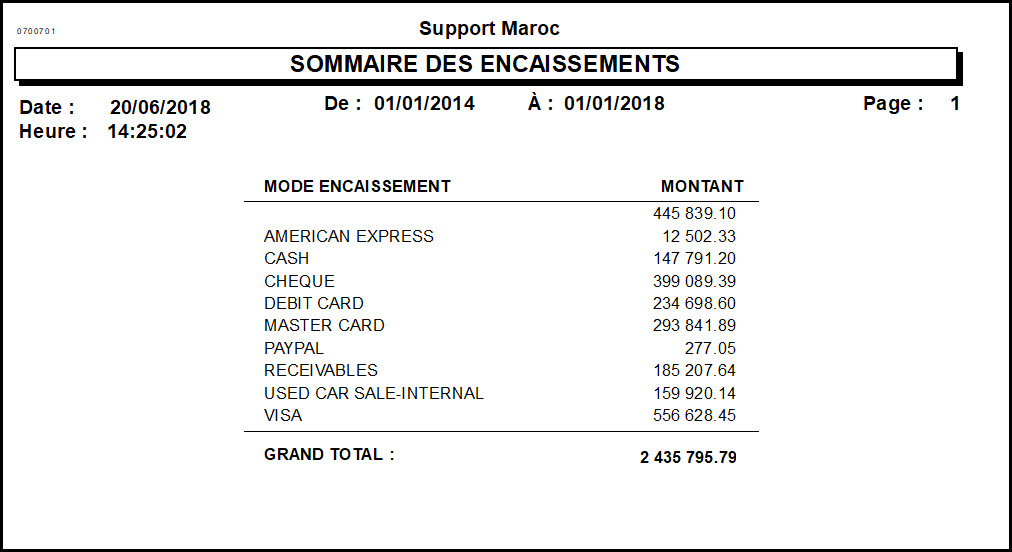
- Gardez une copie en PDF pour Audit.
- Inscription au grand livre
- Crédite les comptes à recevoir.
- Débite les montants par type d'encaissement.
À partir du menu principal, allez à " Comptabilité > Rapports > Age des comptes à recevoir "
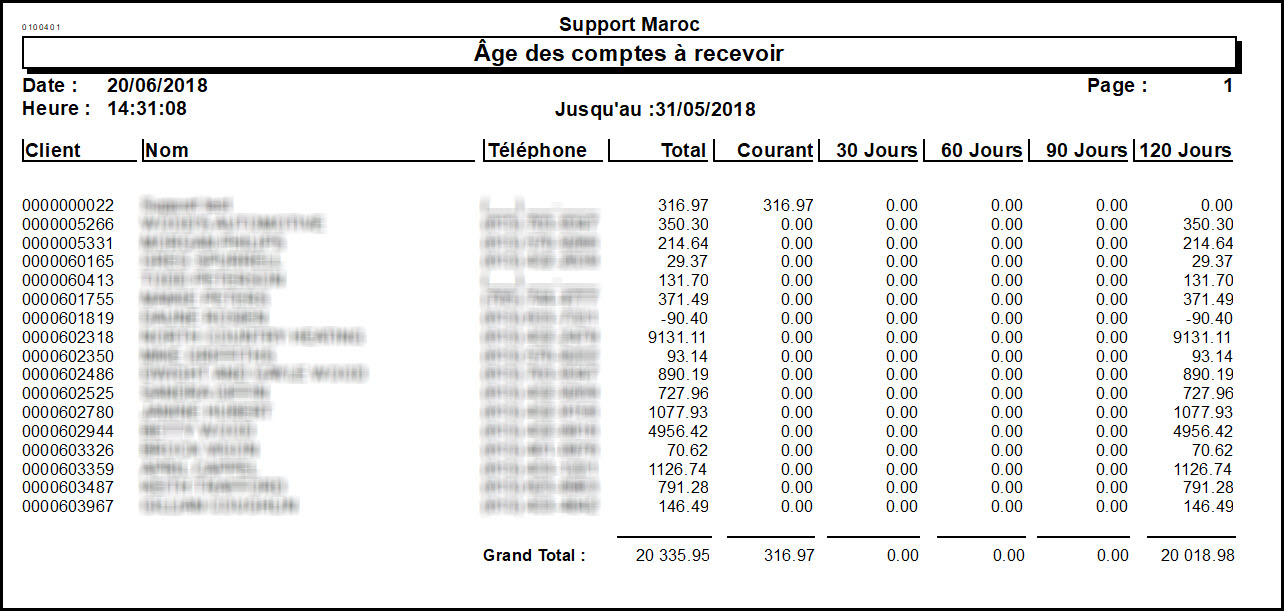
- Garder une copie en PDF pour Audit et validation.
- Liste des factures en PDF
- Garder une copie en PDF pour Audit et validation.
Utilisation de DYNACOM
Entrez le sommaire dans l'entrée générale du mondule pour les ventes, puis les paiements.
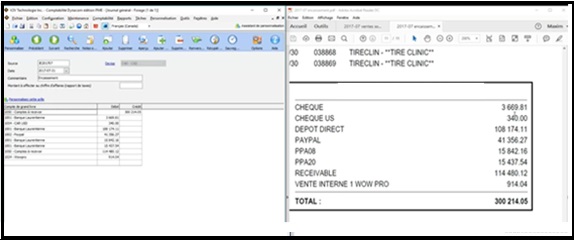
Utilisation d'Acomba
Entrée des ventes
- Ajouter la transaction générale pour les ventes en utilisant l'entrée générale
- Dans la description, ajoutez le mois, l'année et le type : Ventes
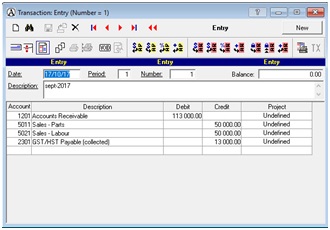
Entrez la transaction de paiement
Puisque Acomba vous permet seulement d'avoir 6 méthodes de paiements, combinez toutes les cartes de crédit à 1 GL: 1001
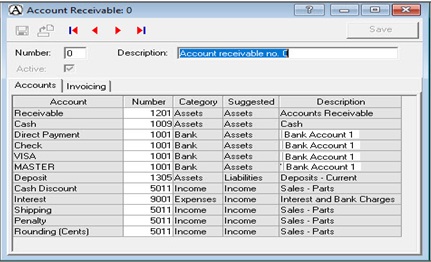
Dans la description, ajoutez le mois, l'année et le type : paiement
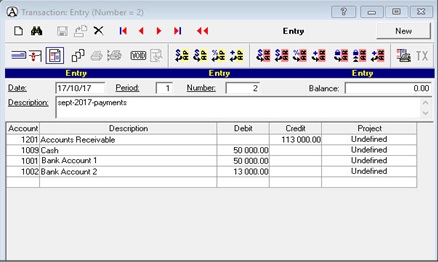
Achats et chèques
Répétez les transactions mais cette fois pour l'achat et les entrées de chèque
Utilisation de Quickbooks ou de la version de bureau standard de Simple Comptable / SAGE
Aller à : Créer une entrée générale
- Dans le menu de Quickbooks ou de Simple Comptable / Société SAGE, choisissez Créer des entrées ed journal générales.
- (Facultatif) Dans la fenêtre Créer des entrées de journal générales, modifiez la Date.
- Le numéro d'entrée devrait se remplir automatiquement.
- Entrez les détails de l'entrée dans le journal général.
Utilisation de QuickBook Pro
- Dans le menu QuickBooks, choisissez: Créer des entrées de journal générales.
- (Facultatif) Dans la fenêtre Créer des entrées de journal générales, modifiez la Date.
- Le numéro d'entrée devrait se remplir automatiquement.
- Entrez les détails de l'entrée du journal général.

Utilisation de Quickbooks Online
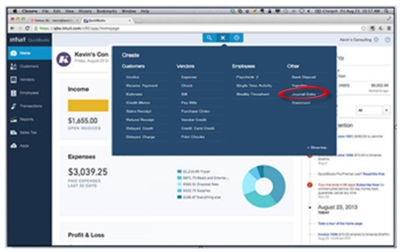
Le moyen le plus rapide pour créer une entrée de journal lors de l'utilisation de QuickBooks en ligne consiste à cliquer sur le plus (+) en haut de l'interface utilisateur. Lorsque le menu Créer s'affiche, cliquez sur Afficher plus. Sous la colonne "Autre" (extrême droite), sélectionnez Entrée de journal.
L'utilisation du grand livre général avec cette version de QuickBooks n'autorisera pas une transaction vers les comptes recevables, les comptes payables ou les taxes GL. Créez les nouveaux comptes GL proches de la numérotation. Le rapport d'impôt intégré ne montrera pas ces nouveaux GL.
Solution pour être en mesure d'utiliser le rapport des taxes dans QuickBooks
Pour utiliser le rapport des taxes
- Créer un client appelé "GEM-CAR vente" et un fournisseur appelé "GEM-CAR achats"
- Créer une facture avec l'item correspondant aux catégories de ventes et le montant vendu à partir du rapport de sommaire et le mettre dans les recevables.
- Appliquer le paiement sur les factures de ce client, un par un, en se basant sur sommaire de paiement.
Inscrire au grand livre les données de vos fins de journées.
- Attention de ne pas inclure des factures d’un autre mois dans une de vos fin de journées ; faites 2 fin de journée…
- PS : Si on doit fermer une facture dans le mois précédant, fermez la facture de septembre en recevable et celle d’Octobre avec le paiement…
Si les montants ne balancent pas avec banque
- Vous pouvez créer un compte de « Ajustement » pour gérer les écarts…
- Créditez la banque et débitez la petite caisse du montant.
- Ou l’inverse selon le cas : débitez la banque et créditez la petite caisse du montant.
Les montants doivent se balancer avec l’autre mois et se rétablir l’équilibre… Les causes premières sont d’avoir.
- Facturation dans une date antérieure du mois précédent.
- Inscription d’un NSF en date du jour alors que le NSF était du mois précédent.
- Un solde du GL « Ajustement » négative de -1K : avance de l’actionnaire.
- Une subvention ou dépôt direct du gouvernement : petite caisse positive.
Rapport de GL vente et Catégorie ne balancent pas …
Impression de la liste des factures
- Depuis le menu principal,Aller à " Rapports > Ventes > Liste des factures "
- Sélectionnez le mois
- Si une facture, généralement à la fin, ignore l'ordre numérique, cela signifie que la facture a été rétrocédée.
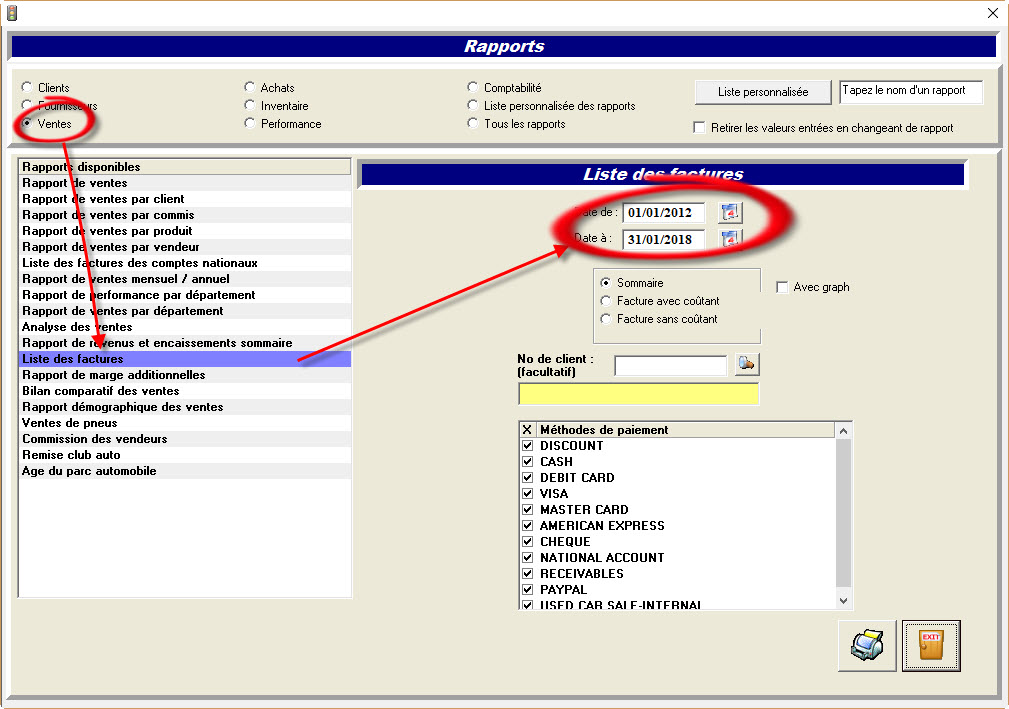
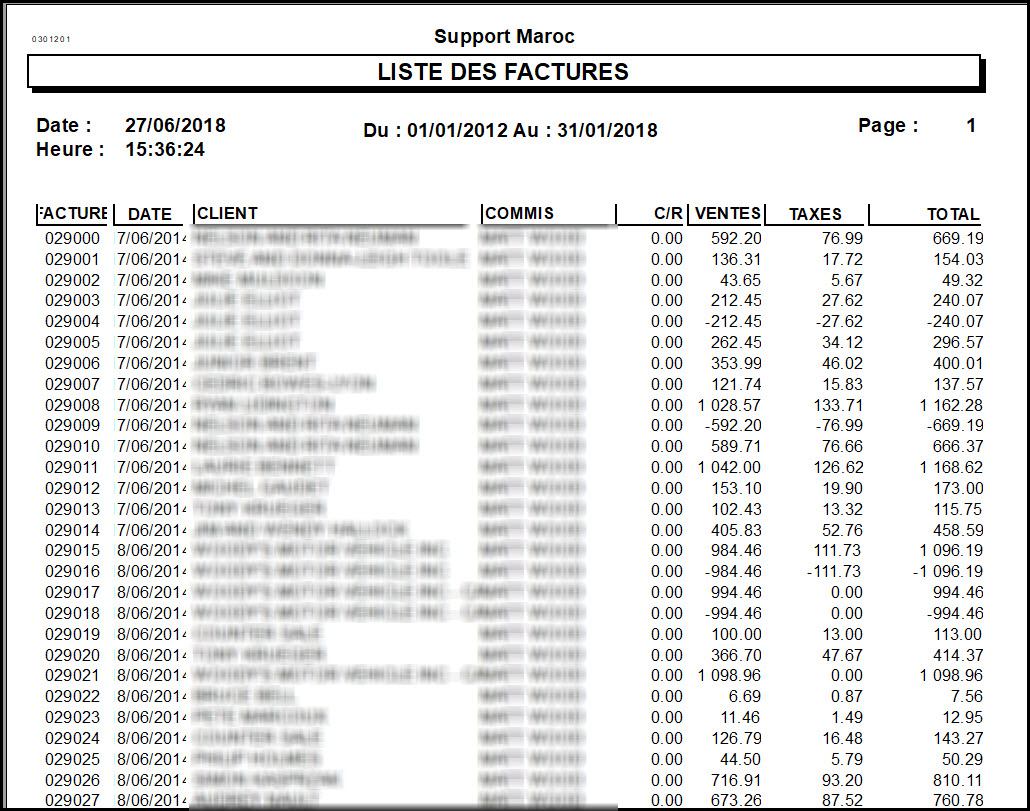
Si le sommaire de vente GL est off balance
Il est facile de résoudre les problèmes avec off balance GL :- Allez simplement dans " Clients > Entrée des factures et distribution ".
- Cliquez sur le bouton "Distribution incomplète".
- Toute les transactions incomplètes apparaîtront en rouge.

Pour compléter la transaction manquante.
- Ajouter un GL, un montant
- Sauvegarder.

Note : Veuillez corriger la source du problème, en regardant dans l'histoire en utilisant le numéro de facture du produit ayant un problème GL.
À partir du menu principal, allez à " Comptabilité > Rapports > Factures et distributions (fournisseur) "
- Gardez une copie du détaillé en PDF pour Audit.
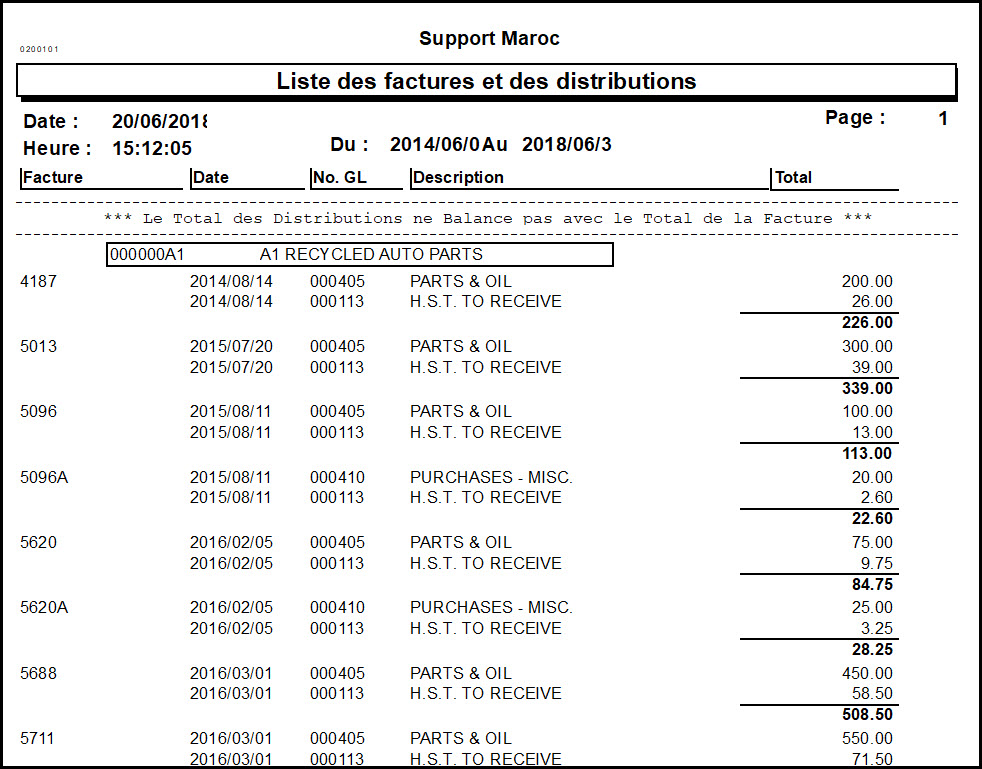
Comptabilité / Rapport sommaire de dsitribution des achats.
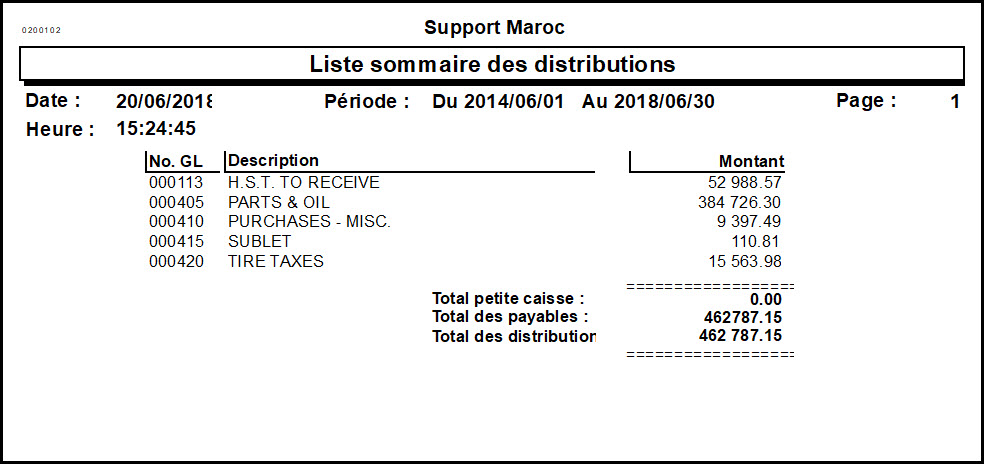
- Inscription au grand livre.
À partir du menu principal, allez à " Rapports > Fournisseurs > Journal des chèques et des paiements "
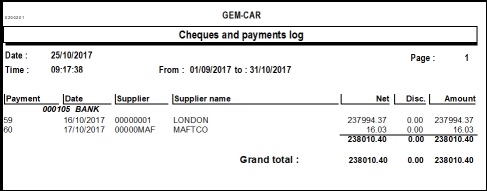
- Gardez une copie en PDF pour Audit.
- Inscription au grand livre d’une transaction par chèque.
- Dans cet exemple, il y aurait 2 transactions générales 59 et 60
- Astuce: Exportez le rapport dans Excel ... utilisez la fonction copier-coller pour copier le montant $$ afin d'éviter les fautes de frappe.
- L'entrée GL
- Numéro de transaction = chéque #
- Date: Date de chèque
- Crédit d'abord: compte bancaire
- Débit: Comptes payables

Age des comptes à recevoir
- Gardez une copie en PDF pour Audit
Note concernant QuickBooks en ligne
Étant donné que QuickBooks ne vous permettra pas de faire des transactions de grand livre général à AR, AP et taxe GL, utilisez la même technique que pour les ventes.
Pour utiliser le rapport des taxes
- Créer un fournisseur appelé: "GEM-CAR achats "
- Créer un achat avec item correspondant aux catégories d'achats et le montant du rapport de sommaire et le mettre dans les payables.
- Appliquer le paiement sur les factures de ce fournisseur un par un en se basant sur le paiement de chaque chèque avec le numéro de chèque dans la note.
Réconciliation
Étant donné que toutes les transactions ont été saisies dans votre logiciel de comptabilité soit par un résumé (ventes, paiements et achats) et que le détail des chèques a été entré, le rapprochement de votre relevé bancaire et du logiciel de comptabilité sera facile.

Validations importantes à la fin du mois
En regardant votre bilan, les comptes créditeurs et débiteurs doivent correspondre à votre rapport PDF GEM-CAR que vous avez enregistré.
Voici un exemple de rapport de comptes fournisseurs GEM-CAR correspondant au bilan
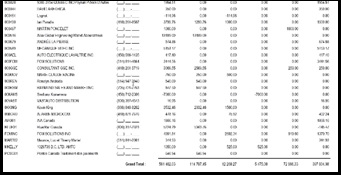
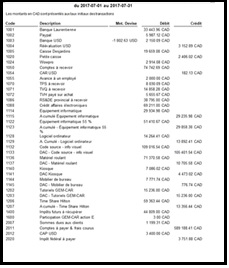
Comment trouver des erreurs lorsqu'un achat a été saisi avec une date antérieure par erreur?
Comparer le vieillissement du mois précédent enregistré dans un pdf et réimprimer le rapport de GEM-CAR avec la même date .... Une fois que vous avez trouvé l'erreur, vous saurez quel mois rechercher.
Comment définir votre GL?
Aller à: " Comptabilité / Configuration du compte GL "
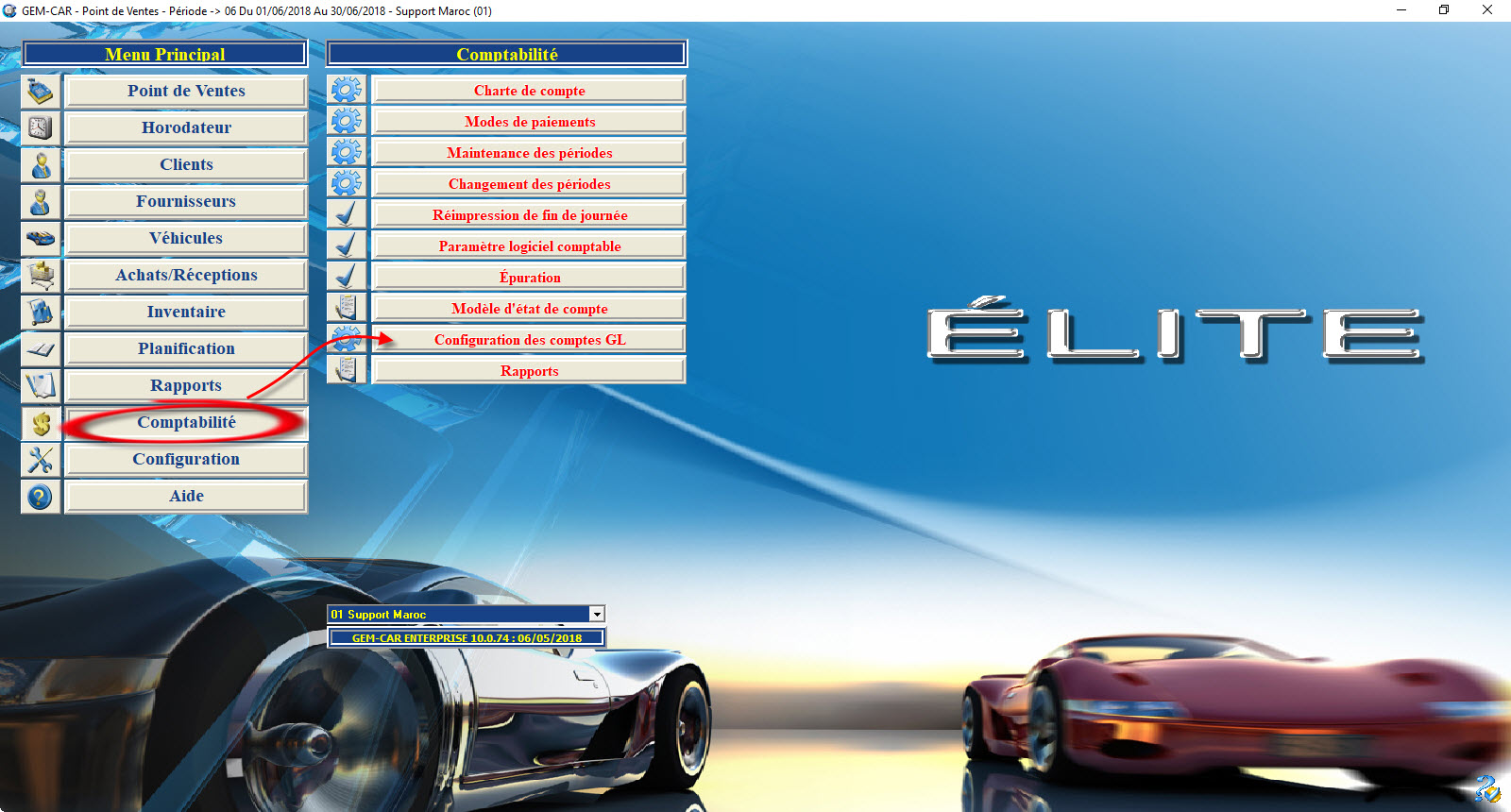
Comment créer une banque pour les paiements?
Dans le menu principal, allez à " Comptabilité > Charte de compte "